Jak przekształcić formularz Elementora w formularz płatności? [2024]
Opublikowany: 2024-10-03Jeśli używasz Elementora do tworzenia swojej witryny internetowej, musisz już zdawać sobie sprawę z udogodnień, jakie zapewnia kreator witryn internetowych wraz z widżetem formularza Elementor do szerokiego zakresu zastosowań. Za pomocą tego formularza możesz rozpocząć pobieranie dowolnej płatności — czy jest ona dobra? Czy chcesz poznać wszystkie kroki związane z konwersją formularza Elementora na formę płatności ? Zatem ten blog jest dla Ciebie; zacznij czytać.
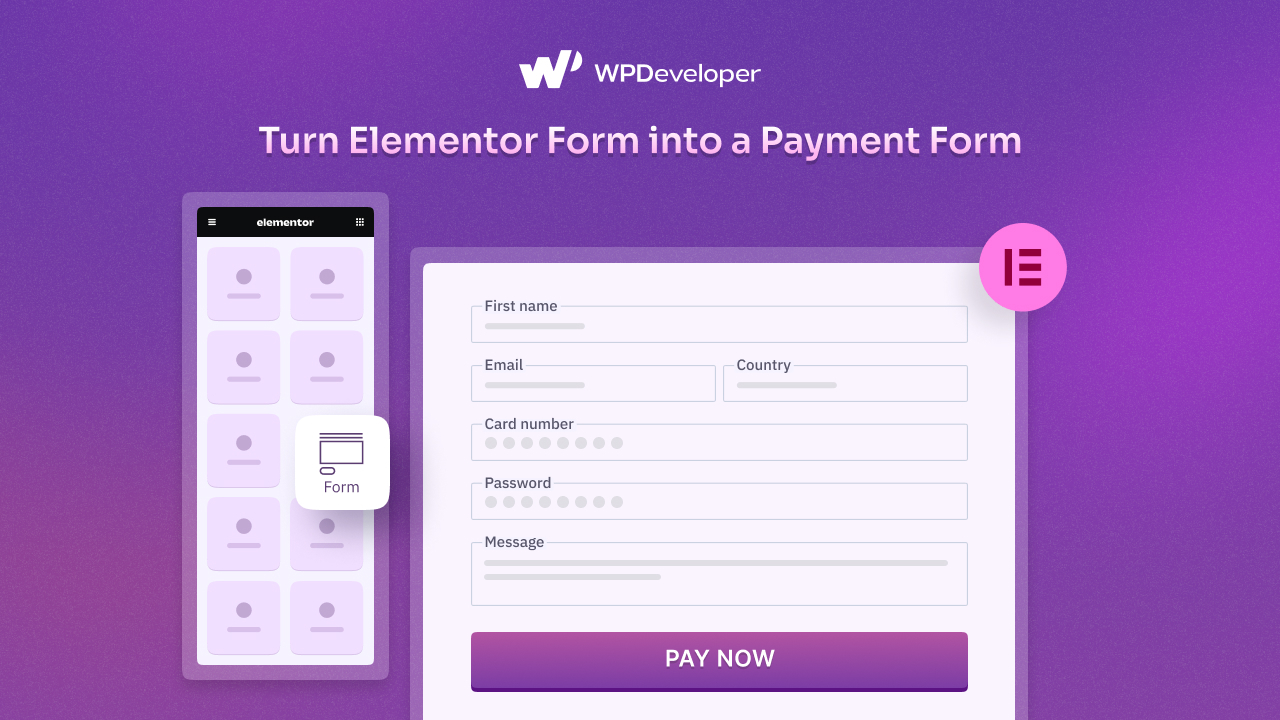
Dlaczego warto zaprojektować formularz płatności za pomocą widżetu formularza Elementor?
Obecnie Elementor jest najpopularniejszym narzędziem do tworzenia stron internetowych, obsługującym ponad 10 milionów użytkowników na całym świecie. Zaprojektowanie formularza płatności za pomocą Widgetu Elementor Form ma kilka zalet, które czynią go doskonałym wyborem dla wielu właścicieli witryn i firm. Trzeba przyznać, że istnieje kilka wtyczek do tworzenia formularzy dla WordPressa, podczas tworzenia za pomocą Elementora najlepszym rozwiązaniem jest dedykowany widżet formularza Elementor. Przyjrzyjmy się, dlaczego warto projektować formularze płatności za pomocą widżetu formularza Elementor. Oto dlaczego:
1. Przyjazny interfejs użytkownika
Elementor jest znany z narzędzia do tworzenia formularzy typu „przeciągnij i upuść” , dzięki któremu tworzenie formularzy jest dostępne zarówno dla początkujących, jak i profesjonalistów. Nie musisz posiadać umiejętności kodowania, aby zaprojektować atrakcyjną i funkcjonalną formę płatności.
2. Bezproblemowa integracja z wtyczkami płatniczymi
Widget formularza Elementora można łatwo zintegrować z bramkami płatniczymi za pomocą wtyczek takich jak Better Payment, Stripe lub PayPal, umożliwiając pobieranie płatności bezpośrednio ze swojej witryny bez skomplikowanych konfiguracji.
3. Responsywne i konfigurowalne pola formularzy
Twoje formularze płatności będą bezbłędnie działać na komputerach stacjonarnych, tabletach i smartfonach dzięki automatycznemu, responsywnemu projektowi Elementora. Elementor pozwala łatwo dodawać, usuwać i zmieniać kolejność pól formularzy. Dzięki temu możesz dostosować formę płatności do swoich konkretnych potrzeb, niezależnie od tego, czy przyjmujesz darowizny, zakupy produktów, czy płatności za usługi.
4. Integracja z narzędziami Email Marketingu i CRM
Twoja forma płatności może zostać zintegrowana z popularnymi systemami CRM i narzędziami do email marketingu , takimi jak Mailchimp czy ActiveCampaign. Umożliwia to przechwytywanie danych klientów i tworzenie zautomatyzowanych przepływów pracy na potrzeby działań następczych po zakupie lub przyszłych działań marketingowych.
5. Bezpieczeństwo i zaufanie
Formularz płatności zbudowany przy użyciu Elementora można skonfigurować do współpracy z bezpiecznymi bramkami płatniczymi , zapewniając szyfrowanie i wiarygodność transakcji. Jest to niezbędne do ochrony wrażliwych danych płatniczych użytkowników.
Krótko mówiąc, zaprojektowanie formularza płatności za pomocą Widgetu Formularza Elementora zapewnia pełną kontrolę nad projektem, funkcjonalnością i integracją, co czyni go potężnym, a jednocześnie prostym rozwiązaniem do obsługi płatności w Twojej witrynie.
Najlepsze rozwiązanie, aby zamienić formularz Elementora w formę płatności: Lepsza płatność
Jeśli miałeś okazję zapoznać się z widżetem Elementor Form, to widziałeś, że zapewnia on integrację z wieloma platformami płatniczymi innych firm. Dlaczego więc warto zintegrować wtyczkę Better Payment z formularzem Elementor? Tutaj znajdziesz odpowiedź.
Na początek przyjrzyjmy się, czym jest Better Payment . Jeśli konfigurujesz bramkę płatniczą i szukasz czegoś łatwego i niezawodnego, wtyczka Better Payment jest przeznaczona właśnie dla Ciebie. Upraszcza proces integracji bezpiecznych i płynnych transakcji z Twoją witryną, oferując wszystkie niezbędne funkcje w intuicyjnym interfejsie.
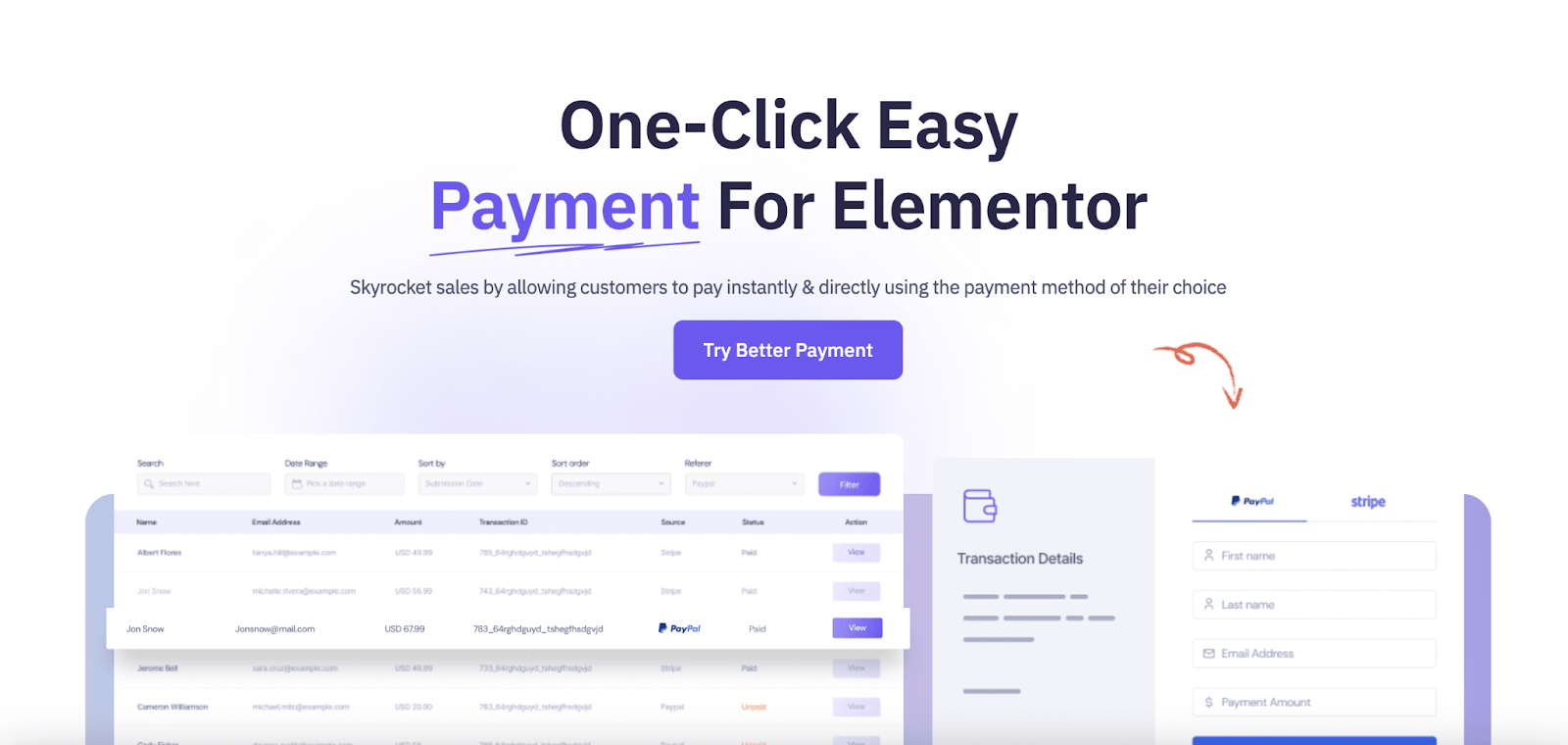
Niezależnie od tego, czy jesteś właścicielem firmy, freelancerem czy programistą, dzięki tej wtyczce akceptowanie płatności będzie bezproblemowe. Dzięki prostej konfiguracji możesz skoncentrować się na swojej firmie, podczas gdy Better Payment obsługuje Twoje transakcje skutecznie i bezpiecznie. Jest idealny dla osób, które dopiero zaczynają korzystać z systemów płatności, ale szukają profesjonalnego rozwiązania.
Bezproblemowa integracja płatności : Better Payment umożliwia łatwą konwersję formularzy Elementor w funkcjonalne formy płatności, usprawniając transakcje bezpośrednio w Twojej witrynie.
Wiele bramek płatniczych : obsługuje różne bramki płatnicze, takie jak PayPal, Stripe itp., zapewniając użytkownikom elastyczne opcje płatności. Cechą charakterystyczną Better Payment jest to, że możesz włączyć wszystkie bramki płatnicze jednocześnie.
Konfiguracja przyjazna dla użytkownika : Proces integracji jest prosty i nie wymaga skomplikowanego kodowania. Wystarczy kilka kliknięć, a formularz Elementora jest gotowy do przyjmowania płatności.
Zaawansowane opcje dostosowywania : Dzięki elastyczności projektowania Elementora i funkcjom Better Payment możesz w pełni dostosować wygląd i pola formularza płatności do swojej marki.
Śledzenie płatności w czasie rzeczywistym : wtyczka oferuje funkcje, takie jak aktualizacje płatności w czasie rzeczywistym i raportowanie, co ułatwia monitorowanie transakcji i zarządzanie nimi z poziomu formularza Elementor.
Zgodność ze wszystkimi formularzami Elementora : Better Payment płynnie integruje się ze wszystkimi formularzami utworzonymi w Elementorze, zarówno w przypadku darowizn, usług, jak i płatności za produkty.
Uzyskaj lepszą płatność teraz
Wskazówki krok po kroku: jak skonfigurować formularz płatności za pomocą widżetu formularza Elementor
Proces tworzenia formularza Elementor z Better Payment jest bardzo łatwy. Korzystanie z lepszej płatności Wtyczka płatnicza WordPress, możesz zapisać historię płatności i analizować ją z poziomu pulpitu nawigacyjnego. Postępuj zgodnie z poniższym przewodnikiem krok po kroku, aby dowiedzieć się, jak skonfigurować formularz Elementor z lepszą płatnością:
Uwaga: formularz Elementor jest dostarczany z Elementorem Pro , więc musisz go zainstalować i aktywować, a także Better Payment na swojej stronie WordPress.
Krok 1: Zintegruj formularz Elementor z lepszą płatnością
Przede wszystkim musisz otworzyć stronę w Elementorze, na której chcesz dodać widżet Formularz. Teraz znajdź widżet „Formularz” w opcji wyszukiwania, a następnie przeciągnij i upuść ten widżet w dowolnej sekcji. Na potrzeby samouczka używamy pustej strony.

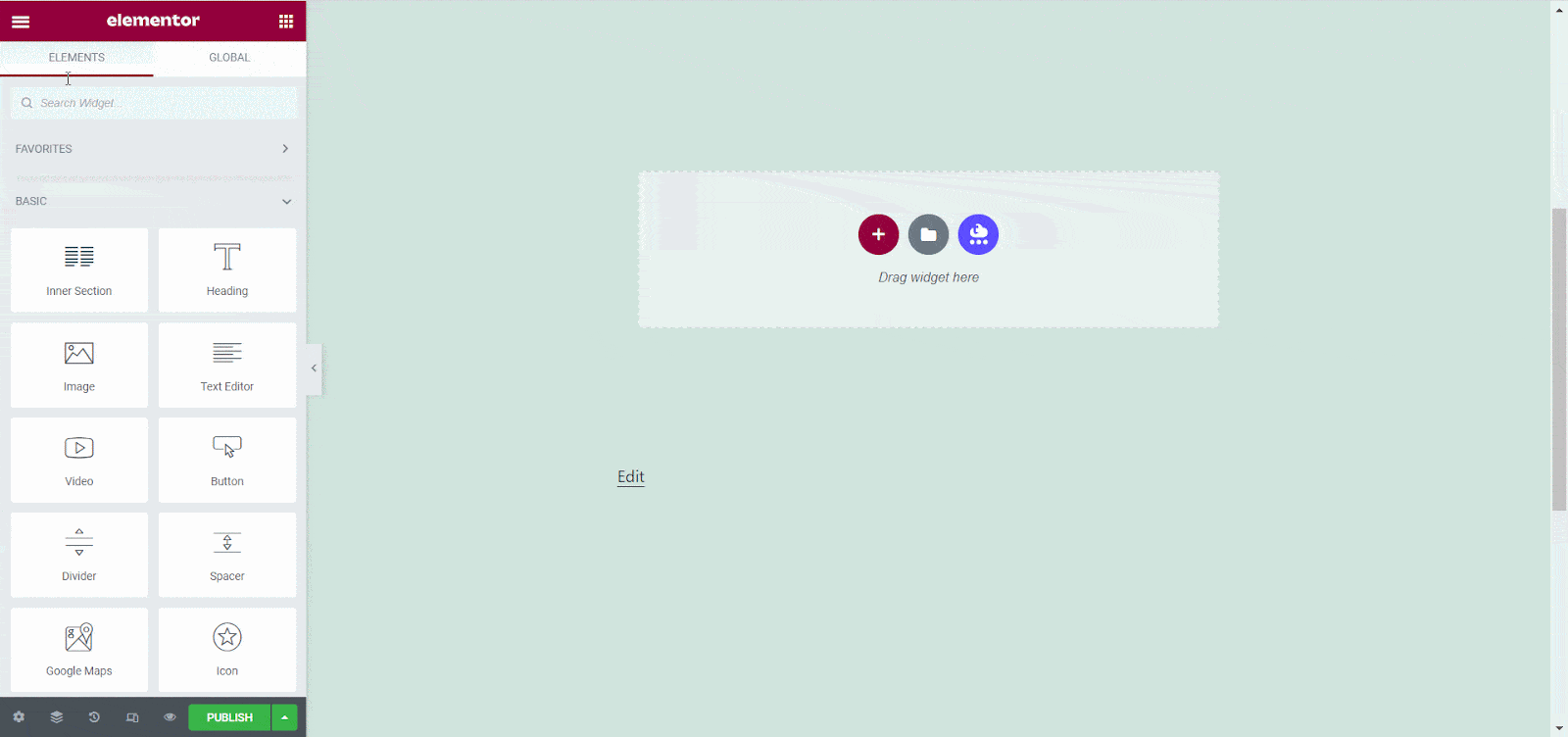
Możesz dostosować funkcje w sekcji „ Pola formularza” . Kliknij opcję „ Dodaj przedmiot”, a następnie zmień jej „ Typ” na „Kwota płatności” i nazwij „ Lebel” przed przełączeniem opcji „Wymagane” .
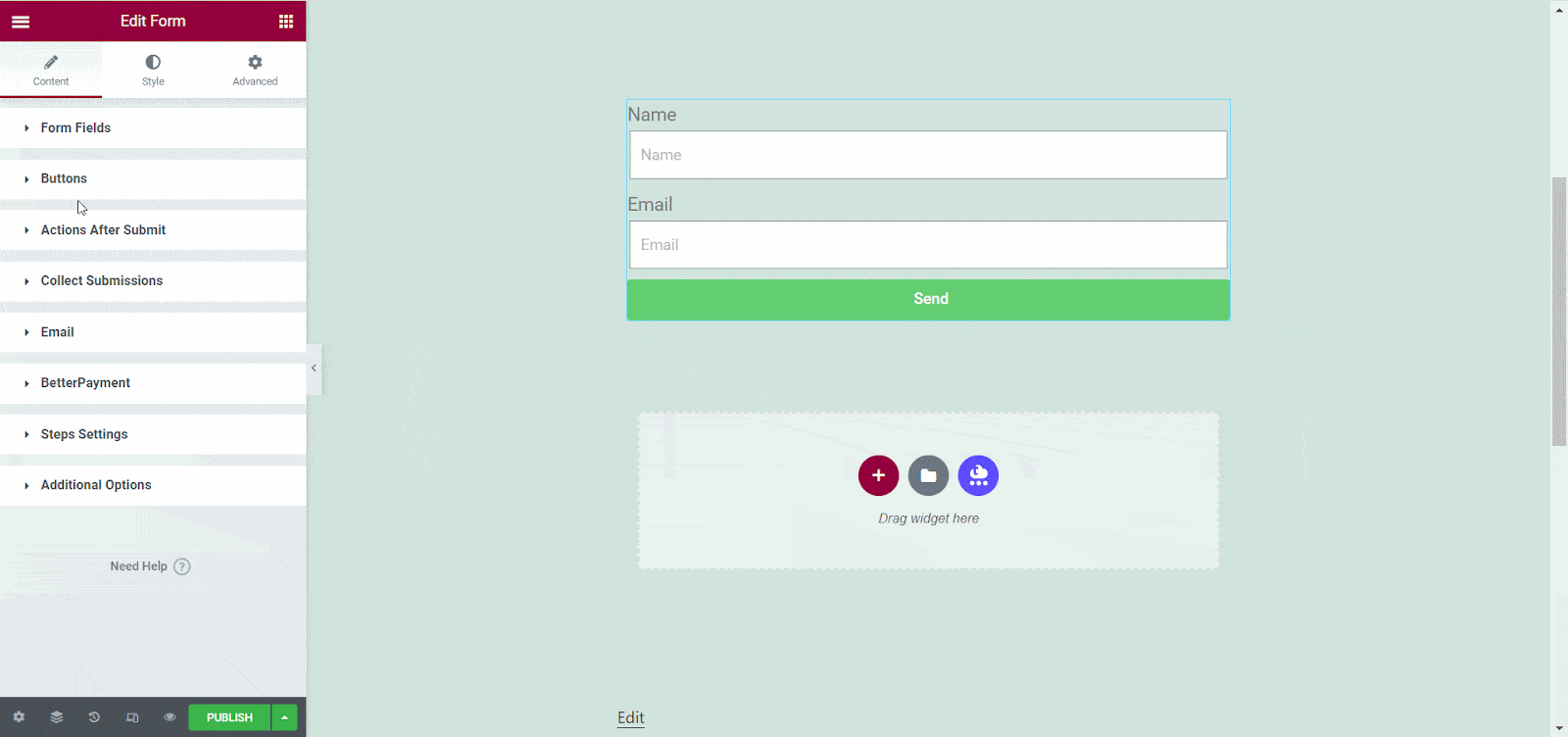
Następnie przejdź do zakładki „Zaawansowane” . Tutaj musisz podać unikalną nazwę identyfikacyjną dla tego przedmiotu. Pomoże Ci zidentyfikować formularz z poziomu dashboardu i obserwować jego działanie.
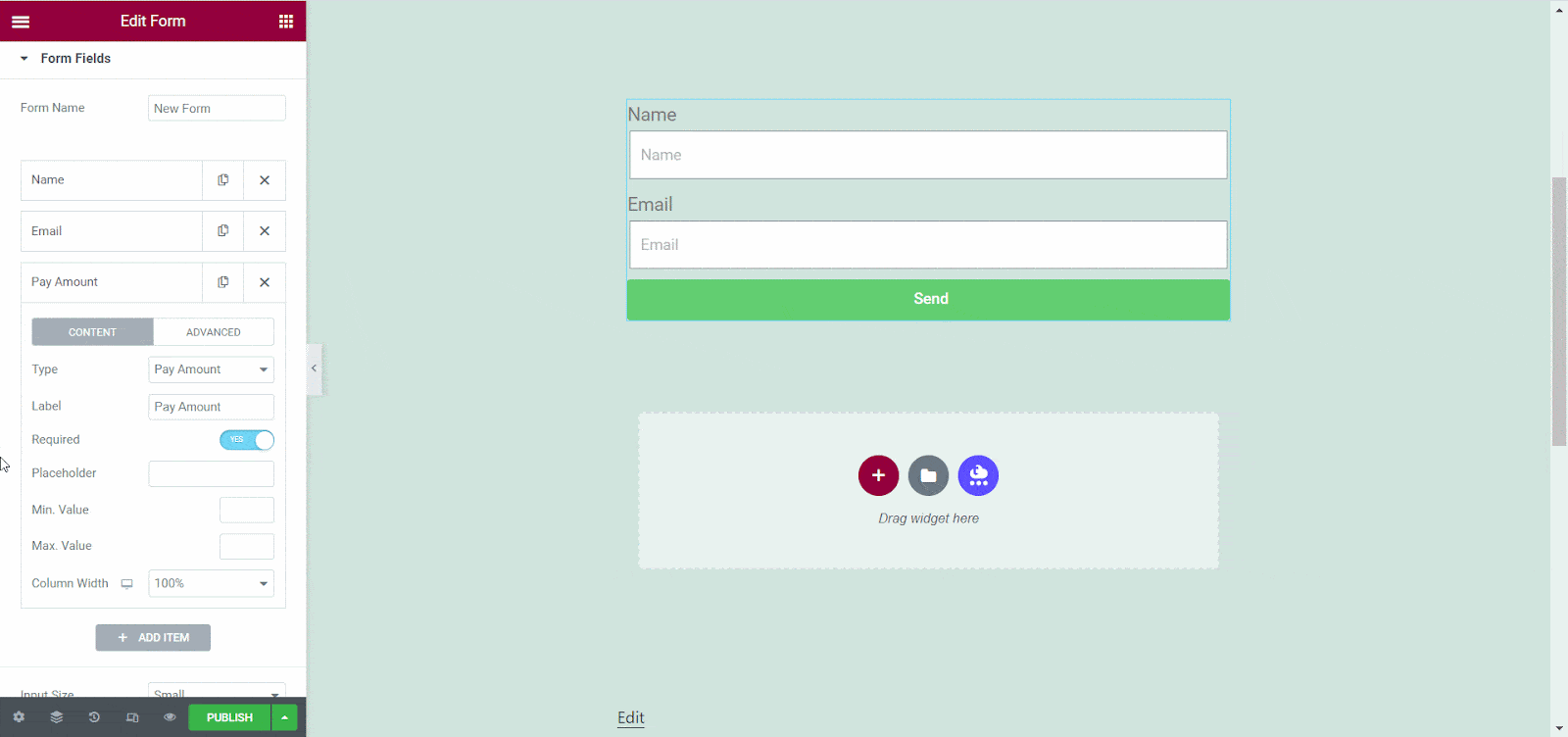
Po zakończeniu tego kroku przejdź do sekcji Lepsza płatność . Teraz powinieneś przełączyć przycisk „ Pole kwoty płatności” , aby skonfigurować Lepszą płatność za pomocą formularza Elementor. Zostanie natychmiast zintegrowany, jak na poniższym obrazku.
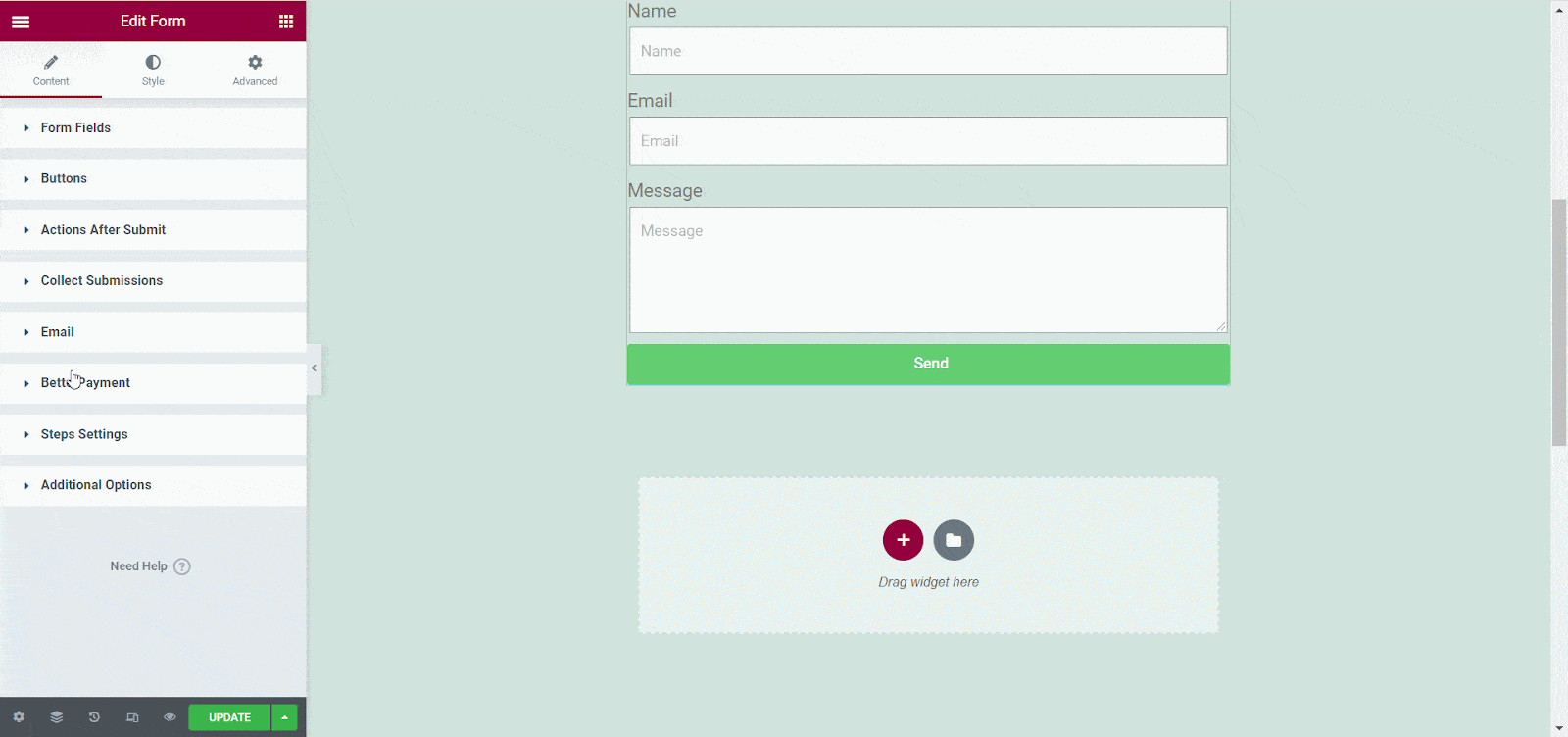
Krok 2: Skonfiguruj formularz Elementor za pomocą Stripe, PayPal
Korzystając z formularza Elementor, możesz dodać jedną metodę płatności na raz. Jeśli więc chcesz dodać Stripe z formularzem Elementor, postępuj zgodnie z poniższymi instrukcjami:
Aby skonfigurować Stripe z Elementorem, przejdź do sekcji „ Działanie po przesłaniu” . Teraz musisz znaleźć i dodać „ Pasek” jako akcję.
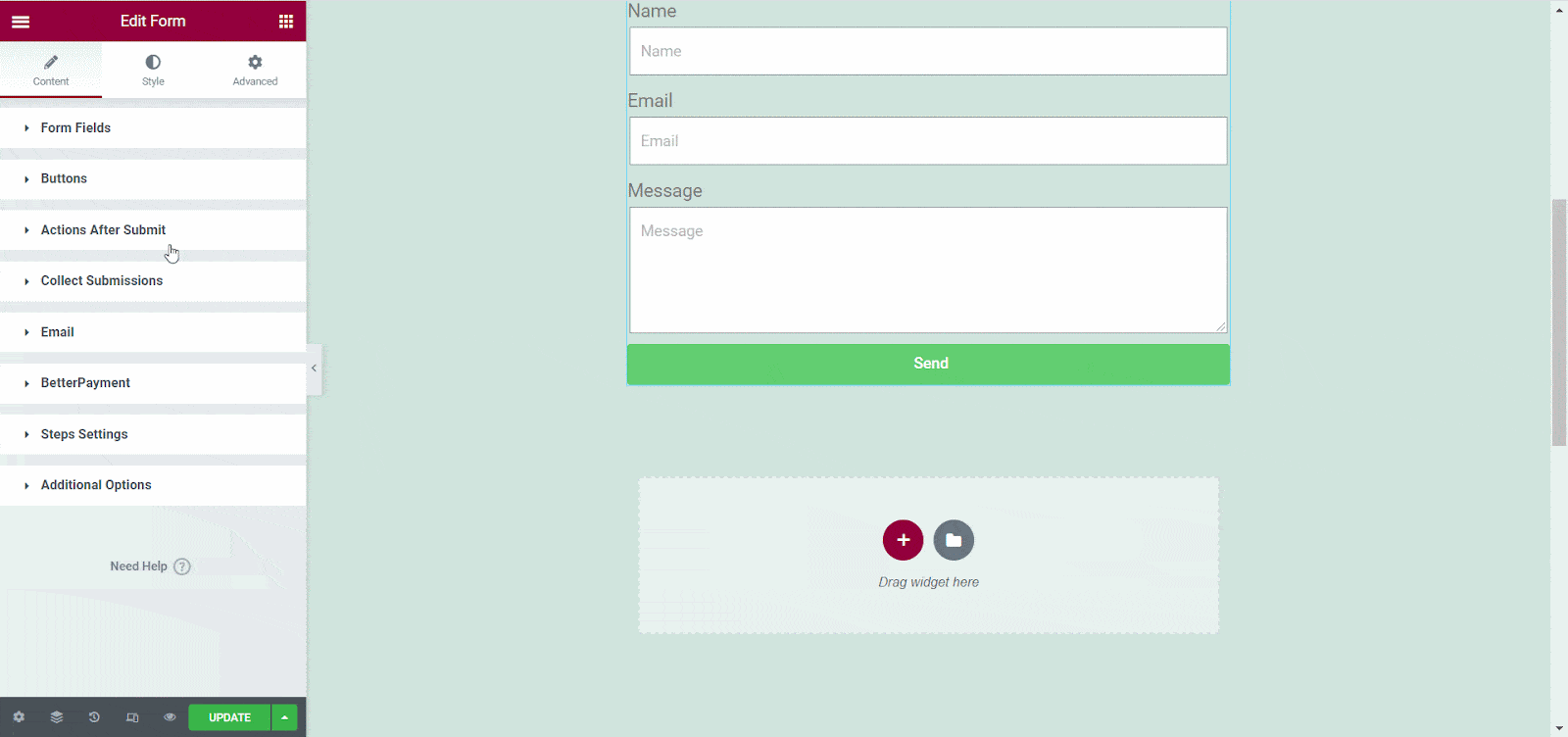
Teraz przejdź do sekcji „Stripe” i wprowadź „ Klucz publiczny” i „ Klucz tajny ” Stripe , zanim klikniesz tryb na żywo. Możesz łatwo odebrać „ Klucz publiczny” i „ Klucz tajny ” Stripe ze swojego Panelu Stripe .
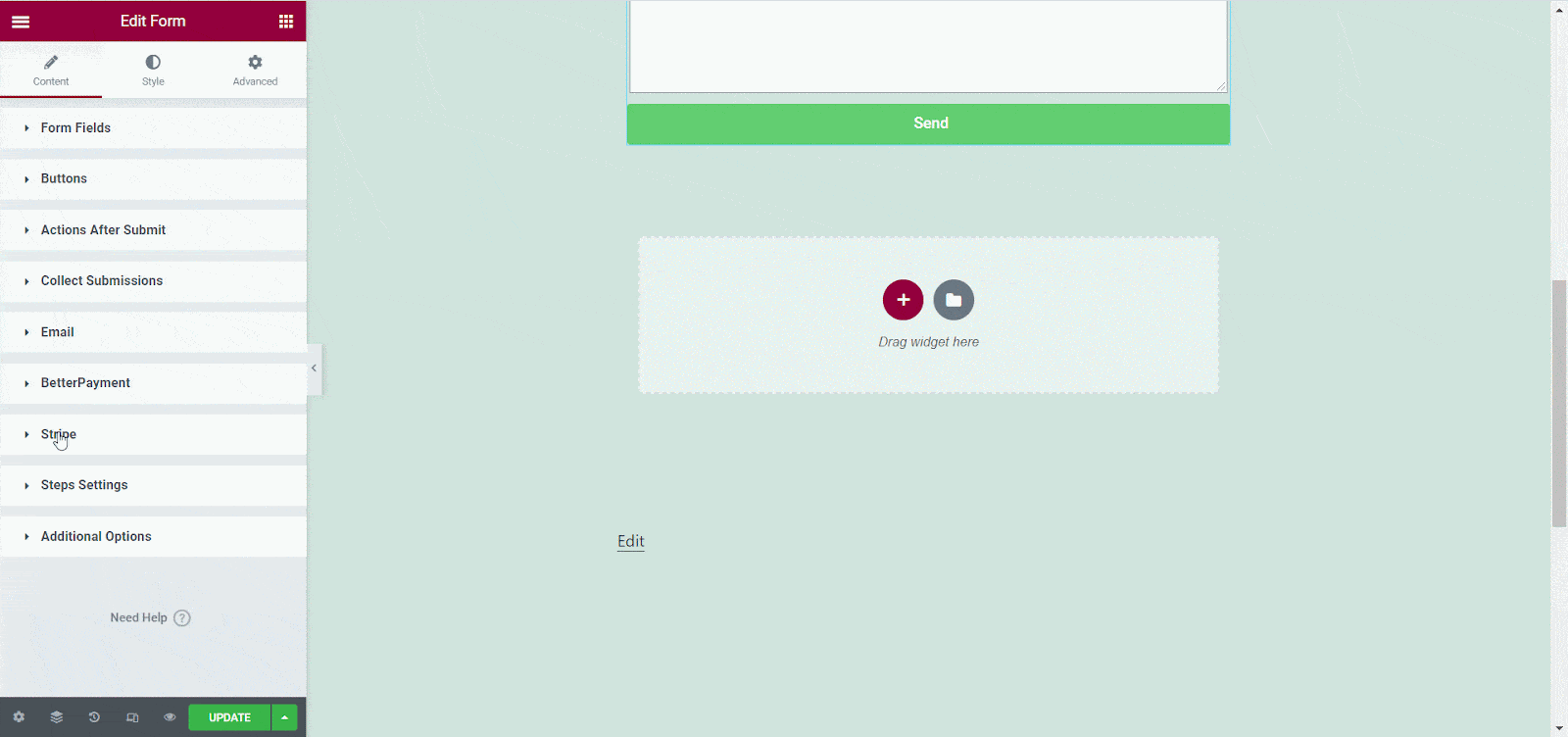
[ Uwaga: dodając PayPal jako metodę płatności w formularzu Elementor , nie możesz dodać tam Stripe.]
Teraz, jeśli chcesz skonfigurować formularz Elementor w systemie PayPal, postępuj zgodnie z poniższymi wskazówkami:
Podobnie jak w przypadku konfiguracji Stripe, musisz najpierw przejść do sekcji „ Działanie po przesłaniu” . Teraz znajdź opcję „ PayPal” i dodaj ją jako akcję.
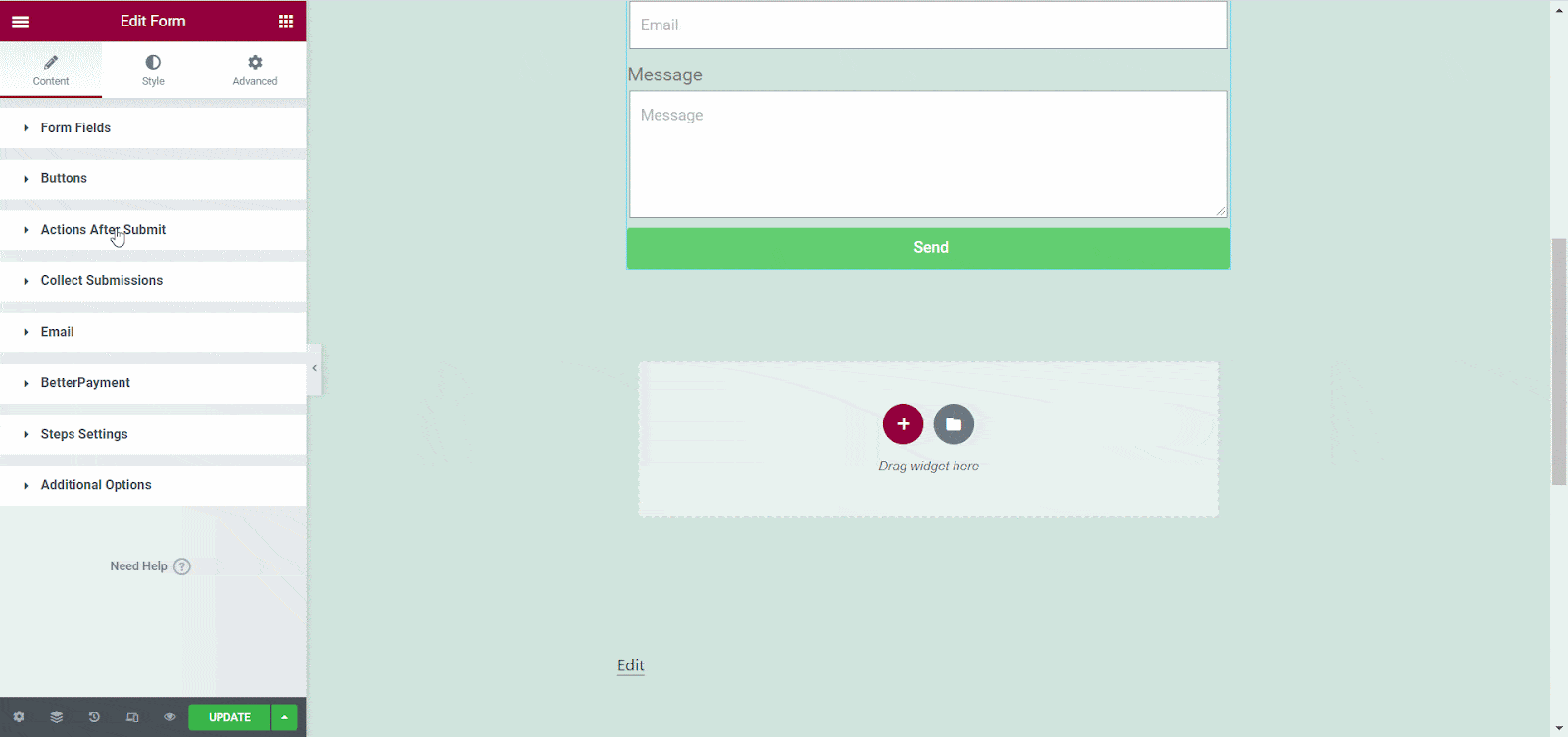
Teraz kliknij sekcję „PayPal” w widgecie formularza Elementor. Tam musisz dodać swój firmowy adres e-mail przed przełączeniem „Trybu na żywo” .
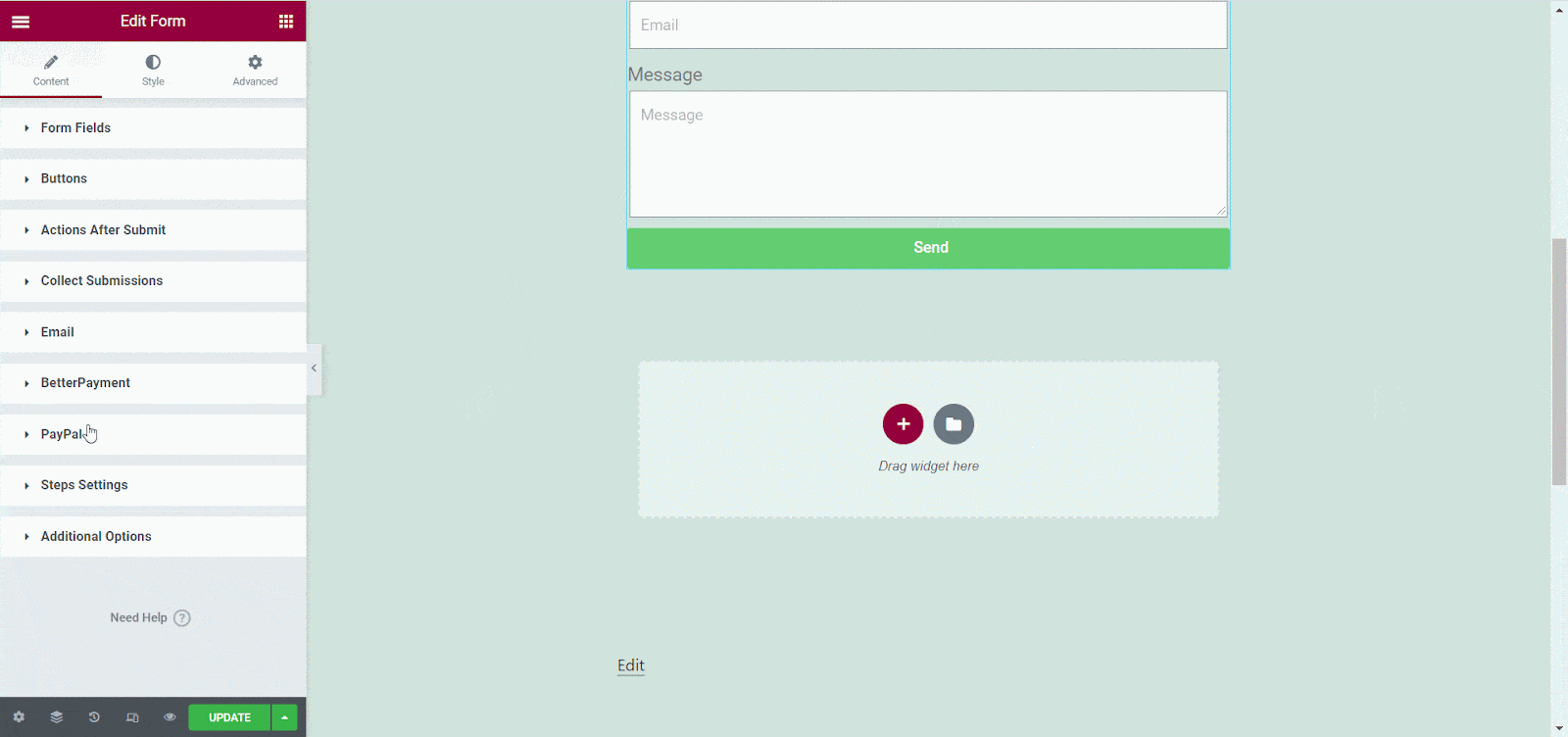
Oto wynik końcowy
Jeśli wykonałeś powyższe kroki, czas opublikować formularz Elementora. Oto wynik, jeśli skonfigurujesz formularz Elementor w systemie PayPal.
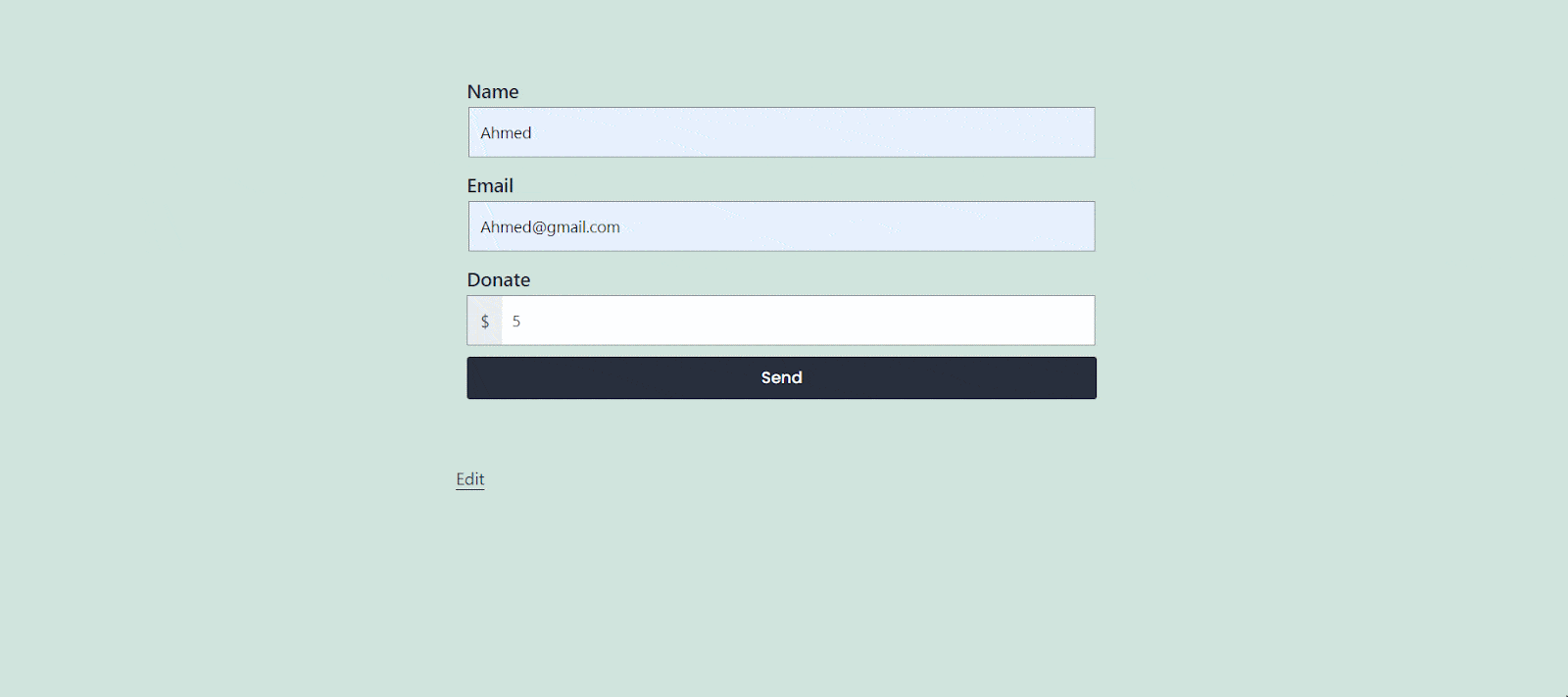
Gwałtowna sprzedaż dzięki formularzom Elementor i lepszym płatnościom
Oto jak łatwo jest tworzyć formularze płatności za pomocą formularzy Elementora . Konieczne jest zaprojektowanie form płatności, które zapewnią klientom płynną obsługę i sprzyjającą rozmowie; Formularze Elementora spełniają ten wymóg. Powinieneś więc spróbować, jeśli do tej pory nie korzystałeś z formularza Elementor do płatności. Nie zapomnij także podzielić się z nami swoimi doświadczeniami. Subskrybuj nasz blog, aby otrzymywać porady i wskazówki oraz być na bieżąco z najnowszymi trendami.
